Fusion360で、軸穴5mm 16歯のタイミングプーリーをモデリングする
広告
タイミングプーリーのモデリングの2回目の投稿です。歯数と軸穴径が違いだけで、同じ手順でのモデリングです。

基準軸を表示
基準軸を表示します。

プーリーの歯形を作成
スケッチを作成します。
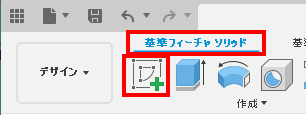
XZ平面を指定します。

スケッチします。
16歯なので、360/(15*2)の角度の扇型の中に、半ビッチ分のスケッチを描きます。
左側の歯形が、ベルトの歯形に相当します。右側は、円弧です。左側の楕円弧と円弧の足らない部分は、直線でつなぎます。

スケッチ 修正から、トリムを選択します。
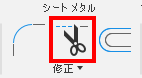
不要な線をトリムします。

押し出します。

作成ドロップダウンから、ミラーを選択します。

ミラーで複写します。

作成ドロップダウンから、パターン、円形状パターンを選択します。

パターン複写します。

修正から、結合を選択します。

結合します。
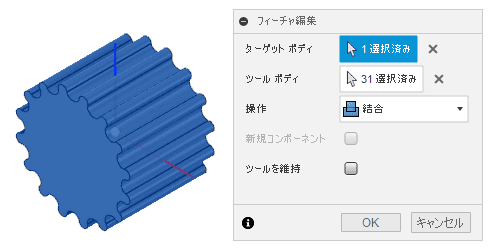
リブを作成する
平面を選択します。

スケッチを作成します。
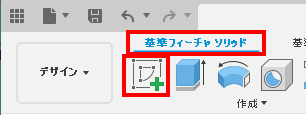
スケッチを描きます。

スケッチを押し出します。

押し出します。

面を選択します。

スケッチします。

押し出します。

軸穴をあける
XZ平面を指定します。

スケッチします。

スケッチを押し出します。

押し出します。
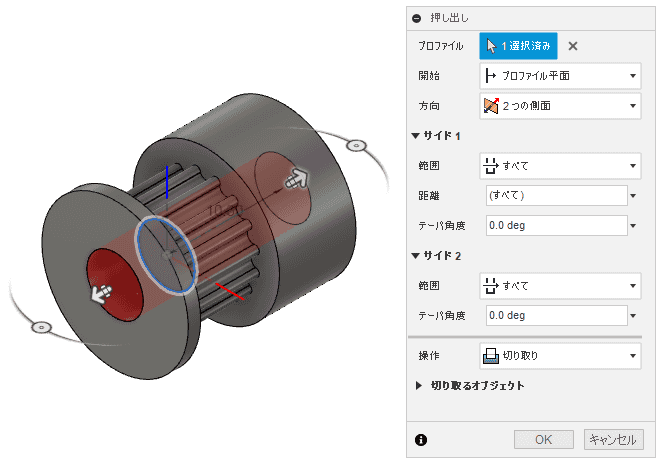
止めねじのねじ穴を作成する
スケッチを作成します。
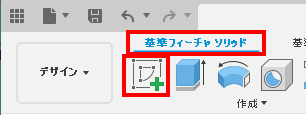
XY平面を選択します。

作成ドロップダウンから、交差を選択します。

交差を取得します。
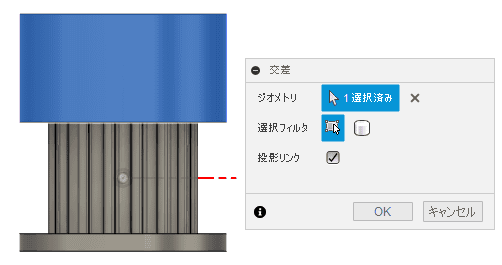
ボディを非表示にして、スケッチします。

押し出します。

作成から、ねじを選択します。

ねじを追加します。

作成ドロップダウンから、パターン、円形状パターンを選択します。

回転状パターンを追加します。

修正から、面取りを選択します。

必要な部分に面取りを追加します。

修正から、物理マテリアルを選択します。

メタルから、アルミニウムを選択し、ボディにドロップします。
修正から、外観を選択します。

メタルから、「アルミニウム-サテン」を選択し、ボディにドロップします。
レンダリング作業スペースに移動します。

シーンの設定を選択します。

グランド面を非表示にします。

16歯内径5mmタイミングプーリー完成です。
